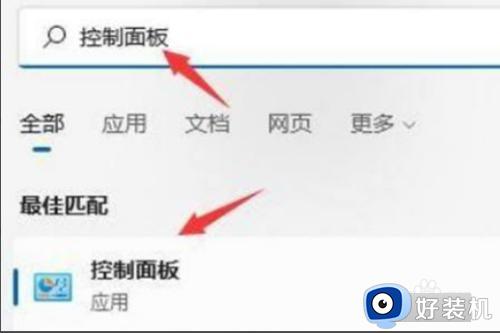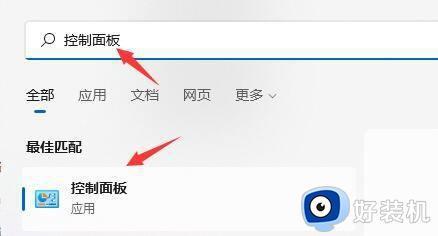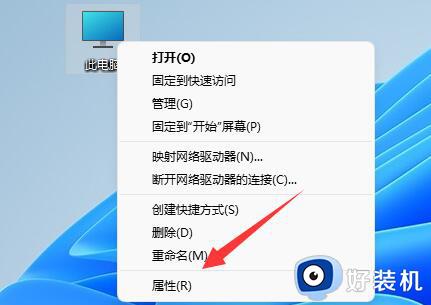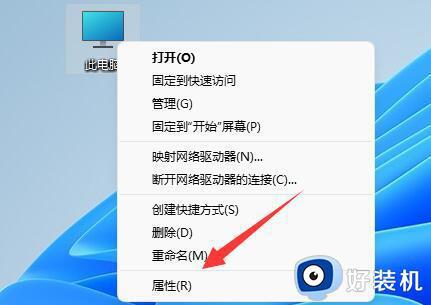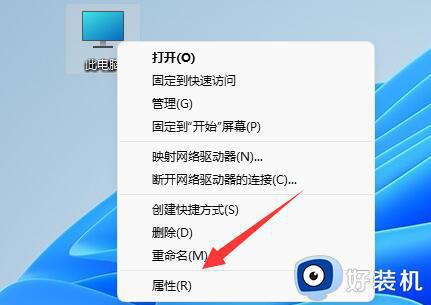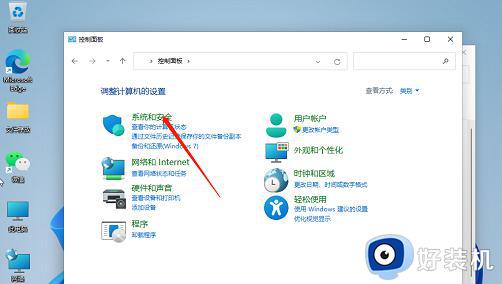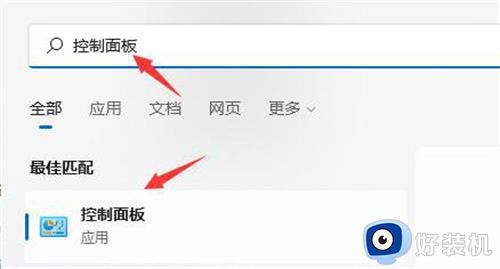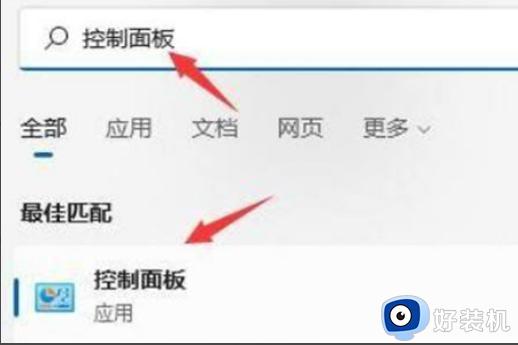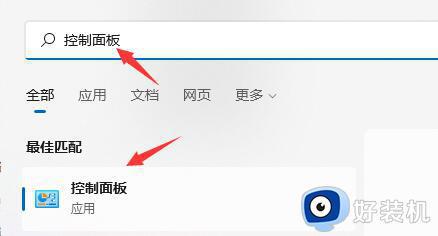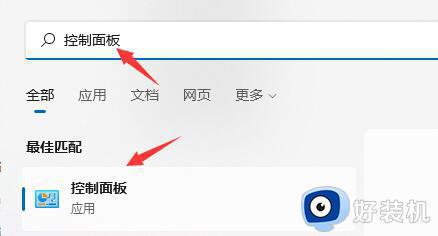win11关机之后重启的解决方法 win11如何解决关机后重启的问题
时间:2023-04-17 15:17:12作者:zheng
正常来说,我们使用完win11电脑之后点击关机键都会将电脑关闭,等待下一次打开,但是有些win11用户在按下关机键之后却发现电脑关机之后自动重启了,导致自己无法关闭电脑,非常的耗电,难免该如何解决这个问题呢?今天小编就教大家win11关机之后重启的解决方法,如果你刚好遇到这个问题,跟着小编一起来操作吧。
推荐下载:windows11正式版下载
方法如下:
1、首先,右键“此电脑”并打开“属性”;
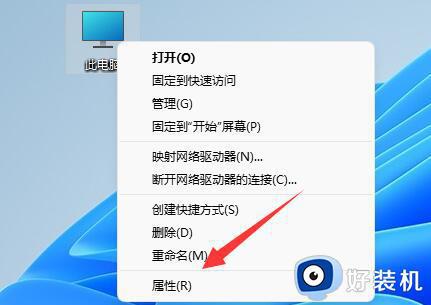
2、接着打开其中的“高级系统设置”;
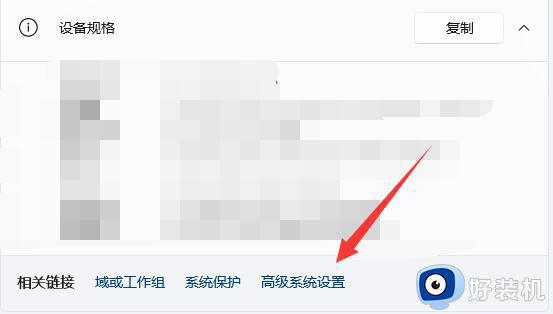
3、然后打开下方启动和故障恢复的“设置”;
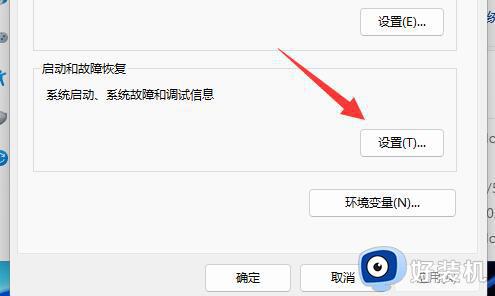
4、随后将“自动重新启动”给取消掉。
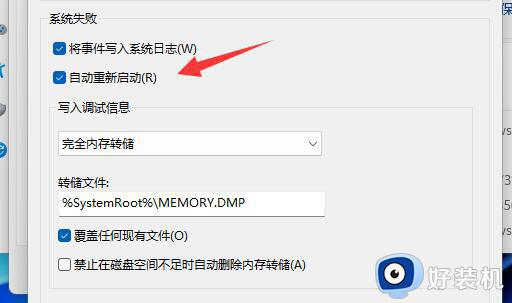
5、取消完成后点击“确定”保存设置即可解决自动重启问题。
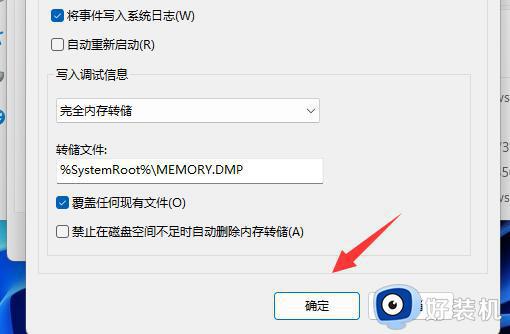
以上就是关于win11关机之后重启的解决方法,的全部内容,还有不懂得用户就可以根据小编的方法来操作吧,希望能够帮助到大家。